راهنمای جامع حل مشکل نشناختن هارد اینترنال در ویندوز 11 (تمامی دلایل و راهحلها)
آیا به تازگی ویندوز 11 را نصب کردهاید یا یک هارد اینترنال جدید خریدهاید و با این پیام نگرانکننده مواجه شدهاید که ویندوز آن را نمیشناسد؟ آرامش خود را حفظ کنید. مشکل نشناختن هارد اینترنال در ویندوز 11 یکی از رایجترین چالشهایی است که کاربران با آن روبرو میشوند. این مشکل میتواند برای انواع هارد دیسک، از هارد SSD پرسرعت گرفته تا هارد HDD با ظرفیت بالا، و برای برندهای مختلفی مانند وسترن دیجیتال (Western Digital)، سیگیت (Seagate) و سامسونگ (Samsung) رخ دهد.
این مقاله یک راهنمای کامل و قدمبهقدم است که به شما کمک میکند تا دلیل اصلی شناسایی نشدن هارد داخلی خود را پیدا کرده و آن را برطرف کنید. ما از سادهترین راهحلهای نرمافزاری تا بررسیهای سختافزاری و تنظیمات بایوس (BIOS) را پوشش خواهیم داد. فرقی نمیکند هارد لپ تاپ شما بالا نمیآید یا هارد کامپیوتر جدیدتان در ویندوز نمایش داده نمیشود؛ در پایان این مطلب، شما دانش لازم برای حل این مشکل را خواهید داشت.
بیشتر بخوانید: نحوه فرمت کردن هارد دیسک جدید در ویندوز ۱۰
چرا ویندوز 11 هارد اینترنال را نمیشناسد؟ دلایل اصلی
قبل از اینکه به سراغ راهحلها برویم، بهتر است بدانیم که چرا اصلاً با خطای internal hard not detected یا “نشناختن هارد” مواجه میشویم. دلایل اصلی را میتوان به سه دسته کلی تقسیم کرد:
- مشکلات نرمافزاری (Software Issues):
- عدم تخصیص درایو (Unallocated Disk): هارد دیسکهای جدید یا هاردهایی که اطلاعاتشان پاک شده، نیاز به فرمتبندی و تخصیص یک حرف (مانند D: یا E:) دارند.
- مشکلات درایور (Driver Problems): درایورهای قدیمی، خراب یا ناسازگار با ویندوز 11 میتوانند مانع از شناسایی صحیح hard disk شما شوند.
- تداخل حرف درایو (Drive Letter Conflict): گاهی اوقات ویندوز نمیتواند یک حرف منحصربهفرد به درایو جدید اختصاص دهد.
- سیستم فایل ناسازگار (Incompatible File System): اگر هارد از سیستمعامل دیگری (مانند macOS یا Linux) آمده باشد، ممکن است فرمت آن برای ویندوز قابل خواندن نباشد.
- مشکلات سختافزاری (Hardware Issues):
- اتصالات شل یا معیوب: کابل SATA هارد (کابل دیتا) یا کابل برق ممکن است به درستی متصل نشده یا خراب باشد.
- پورت SATA معیوب: پورتی که هارد را به آن متصل کردهاید، ممکن است روی مادربرد دچار مشکل شده باشد.
- خرابی خود هارد دیسک: در بدترین حالت، ممکن است هارد اینترنال شما دچار نقص فنی شده باشد.
- مشکلات بایوس/UEFI (BIOS/UEFI Issues):
- غیرفعال بودن پورت SATA در بایوس: گاهی اوقات پورتهای SATA در تنظیمات بایوس غیرفعال هستند و باید به صورت دستی فعال شوند.
- تنظیمات نادرست Boot Mode: عدم تطابق بین حالت بوت (مثلاً AHCI یا IDE) و نیاز هارد، خصوصاً برای هاردهای SSD، میتواند باعث مشکل بوت از هارد اینترنال شود.
- بایوس قدیمی: یک بایوس آپدیت نشده ممکن است نتواند سختافزارهای جدیدتر را به درستی شناسایی کند.
شما عزیزان میتوانید برای خرید هارد اینترنال اقدام کنید.
راهنمای قدم به قدم رفع مشکل شناسایی نشدن هارد در ویندوز 11
حالا که با دلایل احتمالی آشنا شدیم، بیایید مراحل عیبیابی را از سادهترین به پیچیدهترین دنبال کنیم.
قدم اول: بررسیهای اولیه سختافزاری (اتصالات فیزیکی)
قبل از هر کاری، مطمئن شوید که مشکل از اتصالات فیزیکی نیست. این مرحله ساده اغلب نادیده گرفته میشود اما میتواند به سرعت مشکل را حل کند.
- کامپیوتر یا لپتاپ خود را خاموش کنید و آن را از برق بکشید.
- کیس کامپیوتر یا قاب پشتی لپتاپ را باز کنید.
- کابل SATA (دیتا) و کابل برق متصل به هارد اینترنال را بررسی کنید. آنها را یک بار جدا کرده و دوباره محکم وصل کنید. مطمئن شوید که هر دو کابل هم به هارد و هم به مادربرد/منبع تغذیه به درستی متصل هستند.
- در صورت امکان، هارد را به یک پورت SATA دیگر روی مادربرد وصل کنید تا از سالم بودن پورت فعلی مطمئن شوید.
- اگر کابل SATA یا برق یدکی دارید، از آنها استفاده کنید تا احتمال خرابی کابل را رد کنید.
پس از بررسی اتصالات، سیستم را روشن کنید و ببینید آیا هارد داخلی شما در ویندوز نمایش داده میشود یا خیر. اگر نه، به مرحله بعد بروید.
قدم دوم: استفاده از ابزار Disk Management ویندوز
ابزار Disk Management (مدیریت دیسک) قدرتمندترین دوست شما برای حل مشکلات نرمافزاری مربوط به هارد است. در بسیاری از موارد، بهخصوص برای هاردهای نو، مشکل در همینجا حل میشود.
برای باز کردن Disk Management:
- کلیدهای
Windows + Xرا فشار دهید و از منوی باز شدهDisk Managementرا انتخاب کنید. - یا، کلیدهای
Windows + Rرا فشار دهید، عبارتdiskmgmt.mscرا تایپ کرده و Enter را بزنید.
در پنجره Disk Management، به دنبال هارد دیسک خود بگردید. معمولاً به صورت “Disk 1” یا “Disk 2” نمایش داده میشود. سه سناریوی رایج در اینجا وجود دارد:
سناریو 1: هارد به صورت “Not Initialized” و “Unallocated” نمایش داده میشود
این حالت معمولاً برای یک هارد اینترنال جدید رخ میدهد. چرا هارد اینترنال جدید در ویندوز نمایش داده نمیشود؟ چون هنوز “اولیه سازی” نشده است.
راهحل:
- روی دیسک مورد نظر (که با نوار سیاه و وضعیت “Not Initialized” مشخص است) راست کلیک کرده و
Initialize Diskرا انتخاب کنید. - در پنجره باز شده، پارتیشن استایل را انتخاب کنید. برای هاردهای زیر 2 ترابایت، MBR مناسب است. برای هاردهای بالای 2 ترابایت (مانند هارد اینترنال 1TB یا بیشتر) و سازگاری بهتر با ویندوز 11، GPT را انتخاب کنید. سپس روی OK کلیک کنید.
- حالا دیسک به حالت “Unallocated” (تخصیص نیافته) در میآید. روی فضای Unallocated راست کلیک کرده و
New Simple Volumeرا انتخاب کنید. - مراحل ویزارد را دنبال کنید: حجم پارتیشن را مشخص کنید، یک حرف درایو (مانند E:) به آن اختصاص دهید، و آن را با فایل سیستم NTFS فرمت کنید. یک نام (Volume label) برای درایو خود انتخاب کرده و تیک
Perform a quick formatرا بزنید. - پس از پایان این مراحل، هارد شما باید در This PC نمایش داده شود.
این راهحل مستقیماً به جستجوی ” شناسایی نشدن هارد جدید در ویندوز ” پاسخ میدهد.
سناریو 2: هارد دارای نوار آبی است اما حرف درایو ندارد
گاهی اوقات هارد فرمت شده و پارتیشنبندی دارد، اما ویندوز به آن حرفی اختصاص نداده است.
راهحل:
- روی پارتیشن مورد نظر (با نوار آبی) راست کلیک کنید.
- گزینه
Change Drive Letter and Pathsرا انتخاب کنید. - روی دکمه
Addکلیک کنید، یک حرف درایو که استفاده نشده را انتخاب کرده و OK را بزنید.
به همین سادگی، مشکل شناسایی نشدن هارد در دیسک منیجمنت ویندوز 11 حل میشود.
سناریو 3: هارد به صورت “Offline” نمایش داده میشود
این مشکل ممکن است به دلیل یک خطای سیستمی رخ دهد.
راهحل:
- روی نام دیسک (مثلاً Disk 1) که وضعیت “Offline” دارد، راست کلیک کنید.
- گزینه
Onlineرا انتخاب کنید.
قدم سوم: بررسی درایورها در Device Manager
اگر Disk Management کمکی نکرد، ممکن است مشکل از درایورها باشد. مشکل شناسایی هارد در دیوایس منیجر یک چالش رایج دیگر است.
- کلیدهای
Windows + Xرا فشار داده وDevice Managerرا انتخاب کنید. - شاخههای
Disk drivesوStorage controllersرا باز کنید. - اگر در کنار هر کدام از دستگاهها یک علامت تعجب زرد رنگ مشاهده کردید، یعنی درایور آن دچار مشکل است.
- روی دستگاه مشکلدار راست کلیک کرده و
Update driverرا انتخاب کنید. سپسSearch automatically for driversرا بزنید تا ویندوز به دنبال درایور مناسب بگردد. - اگر آپدیت جواب نداد، میتوانید درایور را
Uninstall deviceکنید (نگران نباشید، اطلاعات شما پاک نمیشود). سپس کامپیوتر را ریاستارت کنید. ویندوز 11 هنگام بالا آمدن به طور خودکار درایور استاندارد را مجدداً نصب میکند. - از منوی
Actionدر بالای پنجره Device Manager، گزینهScan for hardware changesرا انتخاب کنید تا ویندوز دوباره سختافزارها را اسکن کند.
قدم چهارم: تنظیمات بایوس/UEFI؛ وقتی هارد حتی در بایوس هم نیست!
اگر هارد اینترنال شما نه در ویندوز و نه در Disk Management دیده میشود، باید بررسی کنید که آیا در سطح سختافزاری اولیه، یعنی بایوس (BIOS) یا UEFI، شناسایی شده است یا خیر.
چگونه مشکل نشناختن هارد اینترنال را در بایوس رفع کنیم؟
- ورود به بایوس: کامپیوتر خود را ریاستارت کنید و بلافاصله پس از روشن شدن، کلید ورود به بایوس را مکرراً فشار دهید. این کلید معمولاً
F2،F10،F12یاDeleteاست (بسته به مدل مادربرد شما). - بررسی پورتهای SATA: در منوهای بایوس (معمولاً در بخش
Integrated Peripherals،Storage ConfigurationیاAdvanced) به دنبال تنظیمات پورتهای SATA بگردید. مطمئن شوید پورتی که هارد به آن متصل است، در حالتEnabledیاAutoقرار دارد. - بررسی لیست دستگاهها: در صفحه اصلی بایوس یا در بخش
Boot، باید لیستی از دستگاههای شناسایی شده (SATA Port 0, SATA Port 1, …) را ببینید. ببینید آیا مدل هارد اینترنال شما (مثلاً هارد وسترن دیجیتال اینترنال یا هارد سیگیت اینترنال) در این لیست وجود دارد یا خیر. - بررسی حالت SATA (SATA Mode): این تنظیم معمولاً گزینههایی مانند
IDE،AHCIوRAIDدارد. برای هارد SSD و عملکرد بهینه در ویندوز 11، این حالت باید رویAHCIتنظیم شده باشد. تغییر این حالت پس از نصب ویندوز ممکن است باعث بوت نشدن سیستم شود، پس با احتیاط عمل کنید.
اگر با مشکل internal hard not showing in bios windows 11 مواجه هستید، یعنی هارد شما حتی توسط مادربرد هم شناسایی نمیشود. در این صورت، به احتمال زیاد مشکل سختافزاری است (اتصالات، کابل، یا خود هارد دیسک).
قدم پنجم: استفاده از خط فرمان (Command Prompt) برای حرفهایها
اگر راهحلهای قبلی جواب نداد، میتوانید از ابزار قدرتمند DiskPart در Command Prompt استفاده کنید. هشدار: استفاده نادرست از این ابزار میتواند منجر به پاک شدن کامل اطلاعات شود. با احتیاط کامل ادامه دهید.
- در منوی استارت،
cmdرا جستجو کنید. رویCommand Promptراست کلیک کرده وRun as administratorرا انتخاب کنید. - دستور
diskpartرا تایپ کرده و Enter را بزنید. - دستور
list diskرا تایپ کنید. لیستی از دیسکهای متصل به سیستم نمایش داده میشود. اگر هارد خود را در این لیست میبینید (حتی اگر در This PC نباشد)، امیدواری برای حل مشکل وجود دارد. - با دستور
select disk X(به جای X شماره دیسک مورد نظر را وارد کنید) هارد خود را انتخاب کنید. - اگر از خالی بودن هارد مطمئن هستید و میخواهید آن را از نو پارتیشنبندی کنید، میتوانید از دستور
cleanبرای پاک کردن تمام اطلاعات پارتیشن استفاده کنید. این دستور غیرقابل بازگشت است. - پس از آن میتوانید با دستوراتی مانند
create partition primary،format fs=ntfs quickوassign، پارتیشن جدید ساخته، فرمت کرده و به آن یک حرف اختصاص دهید.

راهنمای جامع حل مشکل نشناختن هارد اینترنال در ویندوز 11 (تمامی دلایل و راهحلها) (2)
سناریوهای خاص و راهحلهای آنها
در این بخش به مشکلات خاصی که کاربران با آنها مواجه میشوند (کلمات کلیدی Long-tail) میپردازیم.
مشکل نشناختن هارد SSD در ویندوز 11
برای هاردهای SSD، علاوه بر موارد بالا، مطمئن شوید که حالت SATA در بایوس روی AHCI تنظیم شده باشد. همچنین، آپدیت فریمور (Firmware) هارد SSD از طریق نرمافزار سازنده (مانند Samsung Magician) میتواند بسیاری از مشکلات سازگاری را حل کند.
هارد اینترنال لپ تاپ بالا نمیآید در ویندوز 11
در لپتاپها، اتصال مجدد هارد کمی دشوارتر است اما همچنان اولین قدم است. مطمئن شوید که هارد به درستی در اسلات خود قرار گرفته است. همچنین، آپدیت بایوس لپتاپ میتواند به شناسایی بهتر سختافزار کمک کند.
مشکل بوت نشدن از هارد اینترنال بعد از آپدیت ویندوز 11
این مشکل معمولاً به تنظیمات بوت در بایوس برمیگردد. وارد بایوس شوید و در بخش Boot Order یا Boot Priority، مطمئن شوید که Windows Boot Manager یا هارد دیسکی که ویندوز روی آن نصب است، به عنوان اولین گزینه بوت انتخاب شده باشد. خطای no bootable device because internal hard not detected مستقیماً به این موضوع اشاره دارد.
مشکل هارد اینترنال بعد از نصب SSD در ویندوز 11
اگر یک SSD به عنوان درایو اصلی اضافه کردهاید و حالا هارد HDD قدیمی شما شناسایی نمیشود، احتمالاً مشکل تداخل حرف درایو یا نیاز به مقداردهی اولیه در Disk Management است. مراحل قدم دوم را برای هارد HDD خود طی کنید.
هارد اینترنال برای DVR شناخته نمیشود
هاردهای مخصوص سیستمهای نظارتی مانند دوربین مداربسته (DVR/NVR) یا سری WD Purple، گاهی اوقات از فایل سیستم متفاوتی استفاده میکنند. اگر چنین هاردی را به کامپیوتر وصل کنید، ممکن است ویندوز آن را نشناسد. برای استفاده در کامپیوتر، باید آن را از طریق Disk Management با فرمت NTFS فرمت کنید (این کار تمام اطلاعات ضبط شده را پاک میکند).
پرسشهای متداول (FAQ)
۱. چرا هارد من در بایوس شناسایی میشود ولی در ویندوز 11 نه؟ این تقریباً همیشه یک مشکل نرمافزاری است. به احتمال ۹۹٪، راهحل در Disk Management (اولیه سازی، تخصیص حرف درایو) یا در Device Manager (مشکل درایور) نهفته است.
۲. آیا با انجام این مراحل، اطلاعات روی هارد من پاک میشود؟ تغییر حرف درایو، آنلاین کردن دیسک، و آپدیت درایورها اطلاعات شما را پاک نمیکنند. اما عملیاتی مانند Initialize Disk، Format، یا دستور clean در DiskPart تمام اطلاعات را برای همیشه پاک خواهند کرد. قبل از انجام این مراحل از اطلاعات خود بکاپ تهیه کنید.
۳. تفاوت هارد SSD و HDD در این مشکل چیست؟ مشکلات اساسی برای هر دو یکسان است. اما هاردهای HDD به دلیل داشتن قطعات متحرک، در معرض خرابیهای فیزیکی (مانند صدای کلیک) هستند، در حالی که مشکلات هاردهای SSD بیشتر به فریمور و کنترلر آنها مربوط میشود.
۴. اگر هیچکدام از این راهحلها جواب نداد چه کار کنم؟ اگر تمام مراحل نرمافزاری و سختافزاری را امتحان کردهاید و هارد همچنان در بایوس هم شناسایی نمیشود، احتمال خرابی فیزیکی hard disk بسیار بالاست. در این حالت، اگر اطلاعات مهمی روی آن دارید، باید به مراکز تخصصی تعمیر هارد و بازیابی اطلاعات مراجعه کنید. در غیر این صورت، زمان خرید یک هارد جدید فرا رسیده است.
جمعبندی نهایی
مشکل نشناختن هارد اینترنال در ویندوز 11 میتواند دلایل متعددی داشته باشد، اما در اکثر موارد با یک رویکرد سیستماتیک و منطقی قابل حل است. همیشه عیبیابی را از سادهترین مراحل شروع کنید:
- بررسی اتصالات فیزیکی (کابل SATA و برق).
- مراجعه به Disk Management برای اولیه سازی، فرمت یا تخصیص حرف درایو.
- بررسی و آپدیت درایورها در Device Manager.
- چک کردن تنظیمات بایوس برای اطمینان از فعال بودن پورت SATA.
با دنبال کردن این راهنما، شما میتوانید کنترل اوضاع را در دست بگیرید و مشکل internal hard not showing up را برطرف کرده و از تمام ظرفیت ذخیرهسازی کامپیوتر یا لپتاپ خود در ویندوز 11 لذت ببرید.


 هارد دیسک اینترنال توشیبا TOSHIBA
هارد دیسک اینترنال توشیبا TOSHIBA هارد دیسک اینترنال سیگیت Seagate
هارد دیسک اینترنال سیگیت Seagate هارد اینترنال هیتاچی
هارد اینترنال هیتاچی هارد اینترنال وسترن دیجیتال سری بنفش
هارد اینترنال وسترن دیجیتال سری بنفش هارد اینترنال وسترن دیجیتال سری قرمز
هارد اینترنال وسترن دیجیتال سری قرمز هارد اینترنال وسترن دیجیتال سری آبی
هارد اینترنال وسترن دیجیتال سری آبی هارد اینترنال وسترن دیجیتال سری سبز
هارد اینترنال وسترن دیجیتال سری سبز هارد اینترنال وسترن دیجیتال سری بلک
هارد اینترنال وسترن دیجیتال سری بلک هارد اینترنال وسترن دیجیتال سری طلایی
هارد اینترنال وسترن دیجیتال سری طلایی
 هارد اکسترنال وسترن دیجیتال
هارد اکسترنال وسترن دیجیتال هارد اکسترنال سیگیت
هارد اکسترنال سیگیت هارد اکسترنال ای دیتا ADATA
هارد اکسترنال ای دیتا ADATA هارد اکسترنال سیلیکون پاور
هارد اکسترنال سیلیکون پاور
 هارد SSD ای دیتا ADATA
هارد SSD ای دیتا ADATA هارد SSD وسترن دیجیتال Western Digital
هارد SSD وسترن دیجیتال Western Digital هارد SSD سامسونگ SAMSUNG
هارد SSD سامسونگ SAMSUNG هارد SSD پی ان وای PNY
هارد SSD پی ان وای PNY هارد SSD لکسار LEXAR
هارد SSD لکسار LEXAR هارد SSD پاتریوت PATRIOT
هارد SSD پاتریوت PATRIOT هارد SSD ادلینک Addlink
هارد SSD ادلینک Addlink هارد SSD سیلیکون پاور Silicon Power
هارد SSD سیلیکون پاور Silicon Power هارد SSD اچ پی HP
هارد SSD اچ پی HP هارد SSD ام اس آی MSI
هارد SSD ام اس آی MSI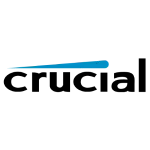 هارد SSD کروشیال Crucial
هارد SSD کروشیال Crucial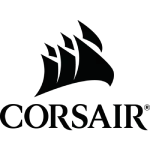 هارد SSD کورسیر (Corsair)
هارد SSD کورسیر (Corsair) هارد SSD اسکو (OSCOO)
هارد SSD اسکو (OSCOO) هارد SSD کلو (KLEVV)
هارد SSD کلو (KLEVV) هارد SSD هایک ویژن Hikvision
هارد SSD هایک ویژن Hikvision
 هارد توشیبا
هارد توشیبا
 سیگیت
سیگیت
 رم کامپیوتر
رم کامپیوتر رم کامپیوتر کروشیال Crucial
رم کامپیوتر کروشیال Crucial رم کامپیوتر او سی پی سی (OCPC)
رم کامپیوتر او سی پی سی (OCPC) رم کامپیوتر جی اسکیل (G.Skill)
رم کامپیوتر جی اسکیل (G.Skill) رم کامپیوتر کورسیر (CORSAIR)
رم کامپیوتر کورسیر (CORSAIR) مانیتور کامپیوتر
مانیتور کامپیوتر مانیتور سامسونگ SAMSUNG
مانیتور سامسونگ SAMSUNG مانیتور ال جی LG
مانیتور ال جی LG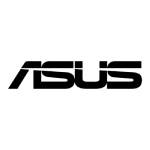 مانیتور ایسوس ASUS
مانیتور ایسوس ASUS مانیتور ام اس آی Msi
مانیتور ام اس آی Msi مانیتور جی پلاس Gplus
مانیتور جی پلاس Gplus مانیتور ای او سی AOC
مانیتور ای او سی AOC مانیتور بنکیو BENQ
مانیتور بنکیو BENQ مانیتور لنوو Lenovo
مانیتور لنوو Lenovo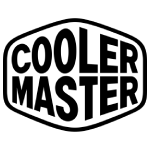 مانیتور کولر مستر COOLER MASTER
مانیتور کولر مستر COOLER MASTER مانیتور گیگابایت GIGABYTE
مانیتور گیگابایت GIGABYTE مانیتور مایا Maya
مانیتور مایا Maya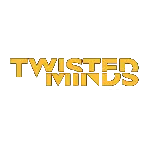 مانیتور تویستد مایندز Twisted Minds
مانیتور تویستد مایندز Twisted Minds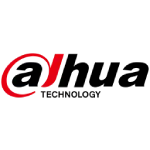 مانیتور داهوا DAHUA
مانیتور داهوا DAHUA مانیتور مسترتک MasterTech
مانیتور مسترتک MasterTech کارت گرافیک (GPU)
کارت گرافیک (GPU)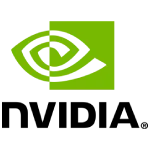 کارت گرافیک انویدیا nvidia
کارت گرافیک انویدیا nvidia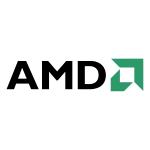 کارت گرافیک ای ام دی AMD
کارت گرافیک ای ام دی AMD مادربرد
مادربرد مادربرد ایسوس
مادربرد ایسوس کیس کامپیوتر
کیس کامپیوتر
 سن دیسک
سن دیسک
 ای دیتا
ای دیتا
 دوربین مداربسته داهوا
دوربین مداربسته داهوا
 سوییچ شبکه
سوییچ شبکه مودم – روتر ADSL
مودم – روتر ADSL هارد اینترنال و اکسترنال
هارد اینترنال و اکسترنال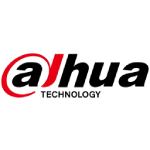 هارد SSD داهوا DAHUA
هارد SSD داهوا DAHUA هارد SSD کینگ مکس KINGMAX
هارد SSD کینگ مکس KINGMAX











